RedHat9挂载U盘
- 格式:doc
- 大小:28.00 KB
- 文档页数:1

用U盘安装Redhat
最近在3650M5上用U盘安装Redhat 的时候遇到如下问题,
运行到 scsi 2:0:0:0: alua: not attached就停止了
经测试没问题,、、、都存在这个问题。
应该是没有识别到引导介质,
查询到的方法一般为先想办法识别U盘的硬盘标识,然后启动时编辑启动菜单,定位到相应盘符。
操作起来较麻烦,也没有通用性。
最终查询到一个更简单实用而且通用的方案。
1.用UltraISO 正常刻录到U盘
2.将刻录好的U盘重名为RHEL74
3.编辑 \EFI\BOOT\
将文件中的hd:LABEL=\ 统一更改为hd:LABEL=RHEL74
4.编辑 \isolinux\
将文件中的hd:LABEL=\ 统一更改为hd:LABEL=RHEL74
再次使用U盘引导安装,便一切正常了。

RedHat Linux9.0安装指南分类:linux档案2008.1.14 16:57 作者:AmxKing | 评论:0 | 阅读:0 以下安装指南适合于没有raid 卡的情况,若系统中有raid 卡,安装操作系统时请参见raid 卡用户手册。
一、安装前的准备工作参照万全慧眼导航版软件的使用说明,从随机配置的万全慧眼导航版光盘上把安装red hat linux 9.0 所需的scsi 卡驱动程序和网卡驱动程序备份到两张张软盘上,贴标签并注明“scsi 卡驱动程序for li nux 9.0”、“千兆网卡驱动程序for linux 9.0”和“marvell 网卡驱动程序for linux 9.0”。
二、安装步骤1. 将标识有redhat linux 9.0 安装光盘#1 放入光驱,使系统从光驱引导。
2. 光盘启动后,出现redhat linux 9.0 安装程序的欢迎界面,在boot:后键入linux dd,回车。
3. 系统提示“do you have a driver disk?”时,选择“yes”,继续。
如果系统提示“driver disk source”,请选择“fd0”,后回车继续。
4. 系统提示:“insert you driver disk into /dev/fd0 and press ‘ok’ to continue”时,将标有“scsi 卡驱动程序for redhat linux9.0”的软盘插入软驱,选择“ok”继续。
系统提示“do you wish to load any more driver disks?”,请选择“no”,回车继续。
系统提示“cd found”,请根据需要进行选择,本例以“skip”为例,回车继续。
5. 出现“welcome”界面,点击“next”继续。
6. 按照系统提示设置安装语言,点击“next”继续。
本安装指南以选择“english”为例。
7. 按照系统提示设置键盘的类型,点击“next”继续。



第一步:制作U盘MBR:准备好一块好的U盘,在windows环境下,首先格式化U盘,我选择快速格式化,文件类型,选择F AT32格式。
然后到了关键的一步:利用UltraISO,制作U盘MBR打开UltraISO软件,选择菜单栏中的‖启动"——》―写入硬盘映像...‖——》―便捷启动‖——》―写入新的硬盘主引导记录MBR‖——》―选择USB-HDD+"(注意,根据个人设置)―,然后弹出对话框,选择写入,如果提示写入成功了,第一步算是成功了,如果我第一步写入成功了以后再重复写入的话,会显示失败的,因为我第一次已经写入成功了就行了,同时这个时候我去打开U盘的话,系统提示是否要格式化,我选择“否”,完成MBR数据写入到U盘中。
(我使用的UltraISO软件下载地址是:/soft/17124.html)第二步:制作启动介质下面的操作是在Vmware W orkst ation 7.1 搭建的redhat 5.5系统(其他linux发行版也是一样的)下使用root 权限完成的,也是必须的,因为linux系统中对磁盘的操作必须是超级管理员,在redhat 5.5的环境下,将刚才弄好的U盘连接到redhat5.5 系统中(有时候需要你手工将U盘连接到虚拟系统中,我是通过如下图,在相应的USB设备右键单击‖Connect‖来将U盘连接到虚拟系统的,如果你的虚拟系统自动将U盘连接入虚拟系统,当然就不用那么麻烦了)U盘连接到虚拟系统以后,利用fdisk –l 命令来查看U盘设备信息:这个是我的U盘的一个主分区:注意:ID 显示是C,表示是LAB,普通情况下,在windows格式化的U盘,ID显示的b,只有在c的情况,启动介质才能够做成功。
因为我手头有redhat 5.5的光盘,所以我拷贝源光盘中的images目录下的diskboot.img到U盘启动介质,我进入到光盘的images目录下,使用以下命令,完成拷贝:为了查看我的拷贝是否成功,我将/dev/sdb4 挂载在mnt下的cdrom下进行检查,命令如下:看到这些文件说明拷贝成功!将U盘从虚拟系统上umount掉。

Redhat U盘安装详细图解过程前一阵子,由于服务器没有光驱,手头也没有移动光驱,只能考虑通过U盘安装Redhat 系统,但是在安装的过程中对于新手总会出现一些问题,现在作者将详细的安装过程以图片的方式展示出来,供大家分享。
这里要注意的重要问题是,默认情况下,系统的引导文件会默认写入U盘,就会出现系统安装完成后,必须接上U盘才能引导系统,要解决该问题,必须在安装过程中手动指定引导文件写入的位置,为本地硬盘而非U盘。
第一部分制作U盘镜像(如果你已经有了镜像,可以省去这一步)1.首先从光盘获得或者网络下载,获得Redhat安装文件。
2.下载镜像制作软件,我这里使用UltraISO,网上可以下载,有很多,软件体积很小,一般该软件可能要注册,这里分享一个网上的注册号:王涛,7C81-1689-4046-626F。
3.“文件”-“新建”,linux映像。
4.重命名镜像,当然也可以不用这一步,只是命了名字,看起来舒服些,呵呵。
5.在下方的“本地目录”窗口,找到你的安装文件夹,单击,在右侧就可以看到这些文件了。
6.全部选定右侧窗口的文件,拖动至上方的窗口。
7.最后点击“文件”-“保存”,保存ISO文件。
第二部分启动文件写入U盘1.在你下载的安装文件或者光盘中的Redhat安装文件中,找到images文件下的boot.iso 镜像文件,利用UltraISO(网上可下载,序列号可参考第一部分)直接打开。
(如果你下载的是镜像文件,可以先使用UltraISO打开,然后提取boot.iso文件)打开boot.iso文件后,会看到如下文件。
2.然后利用“启动”-“写入硬盘镜像”,将该文件写入U盘,具体的区别,我也没有仔细研究,但是我发现这两种方式好像都可以,还有“便捷启动”按钮后面还有很多的选这里的驱动器,就是你的U 盘哦项,具体的东西,童鞋们可以自己去研究了。
3.最后点击“写入”就会弹出对话框,注意,您U盘的文件一定要记得备份,否则会全部丢失,U盘的大小,最好在4G或4G以上。

在ARM嵌入式Linux下,要让U盘自动挂载,可以用到mdev方式实现(mdev是busybox 中的一个udev管理程序的一个精简版,它可以实现设备节点的自动创建和设备的自动挂载),下面是实现的步骤:1、确认Busybox做的根文件系统如下选项有选中:Linux System Utilities --->[*] mdev[*] Support /etc/mdev.conf[*] Support command execution at device addition/removal2、由于是利用到Linux内核的hotplug功能,要确定CONFIG_HOTPLUG=y。
3、修改根文件系统里面的etc/init.d/rcS文件,添加如下内容:mount -t tmpfs mdev /devmount -t sysfs sysfs /sysmkdir /dev/ptsmount -t devpts devpts /dev/pts# mdev for /devecho /sbin/mdev > /proc/sys/kernel/hotplugmdev -secho "***************Starting mdev.........[OK]"4、添加对热插拔事件的相应,支持U盘自动挂载:修改根文件系统中的etc/mdev.conf文件,内容如下:sd[a-z][0-9] 0:0 666 @/etc/mdev/udisk_insertsd[a-z] 0:0 666 $/etc/mdev/udisk_remove注:@表示是在插入(创建设备结点)后执行后面的脚本,$表示在拔出(删除设备结点)前执行后面的脚本。
5、添加对应的脚本文件:根文件系统中的etc/mdev/udisk_insert文件内容:#!/bin/shif [ -d /sys/block/*/$MDEV ] ; thenmkdir -p /media/$MDEVmount /dev/$MDEV /media/$MDEV -t vfat -o utf8=1fi根文件系统中的etc/mdev/udisk_remove文件内容:#!/bin/shumount -l /media/$MDEVrm -rf /media/$MDEV至此,就可以实现自动的插拔挂载。

虚拟机下安装小红帽Linux9.0图解详细步骤要用的软件:①VMware6.0虚拟机.rar②Red Hat Linux9.0,分了三个部分的光盘镜像文件(直接用迅雷下载):下载地址:c.uba.ar/download/pub/linux/redhat/redhat-9-en/iso/i386/shrike-i386-disc1.is oc.uba.ar/download/pub/linux/redhat/redhat-9-en/iso/i386/shrike-i386-disc2.is oc.uba.ar/download/pub/linux/redhat/redhat-9-en/iso/i386/shrike-i386-disc3.is o必须要知道的快捷键:ALT+CTRL 从WINDOWS系统切换到正在运行的虚拟机操作系统里。
一.为了使用较方便,先为Linux准备一个空分区或新建一个文件夹,我就建了一个E:\linux9.0文件夹。
二.新建一个虚拟机,步骤如下:文件->新建->虚拟机->下一步->典型->选择“Linux”,在版本里选择“Red Hat Linux”->下一步-->点击“浏览”,选择要保存的位置E:\linux9.0->下一步->下一步->磁盘大小可以设置一下,在这里我使用的是默认的8GB,不要选择“立即分配所有磁盘空间”,点击完成。
如下:三.界面如上,可以在“设备”栏里双击修改要改变的你将要虚拟电脑的配置,在这里我就不做修改了。
四.双击“设备”栏里的“CD-ROM”,点击“使用ISO镜像”(如果你有Liunx9.0光盘就选择“使用物理驱动器”),点击“浏览”找到下载的Linux9.0光盘镜像文件,我的光盘镜像文件地址为:G:\redhat\ Red.Hat.cd1.iso,点击确定。
五.好了,点击“启动该虚拟机”,在虚拟机界面上点击一下,你就进入那个你虚拟的电脑里了,快捷键:ALT+CTRL。



Linux虚拟机怎么挂载U盘
Linux虚拟机怎么挂载U盘
U盘是一种使用USB接口的无需物理驱动器的微型高容量移动存储产品,那么大家知道Linux虚拟机怎么挂载U盘吗?店铺分享了Linux虚拟机挂载U盘的方法,希望对大家有所帮助。
Linux虚拟机挂载U盘方法
在电脑上直接插入U盘,其实是可以直接使用的,会自动弹出一个窗口,不会像网上所说的那样,必须要自己挂载,但是为了学习手动用命令行挂载U盘,我关掉了那个窗口。
可以用df –h查看文件系统的磁盘空间占用情况,我用了这个命令:
从上图可以看出,我的U盘的默认挂载点是/media/MYFENG(MYFENG是我U盘的盘符),此时,可以直接打开该目录,使用U盘。
为了学习挂载U盘,我选择了将U盘挂载在常用的挂载目录/mnt。
首先,我在/mnt下新建一个目录且命名为usb:
再将U盘挂载在/mnt/usb下:
然后,再用df –h命令查看文件系统的磁盘空间占用情况:
发现,U盘出现了两个挂载点/media/MYFENG和/mnt/usb,再仔细观察,其实两个挂载点的设备文件名都一样的,都是/dev/sdb1,由此也可以得出一个结论:一个硬件挂载的设备文件只有一个,但是挂载点可以有多个,关于这个结论的解释以及设备文件到底是什么东西?以后再做总结。
最后使用完了,就要注意卸载U盘的挂载点:
注意,如果是上面那种情况,要卸载两次,因为我用了两个挂载点。
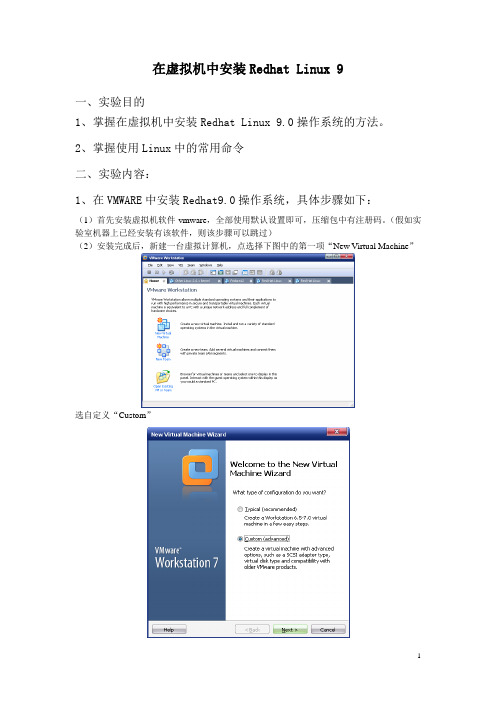
在虚拟机中安装Redhat Linux 9一、实验目的1、掌握在虚拟机中安装Redhat Linux 9.0操作系统的方法。
2、掌握使用Linux中的常用命令二、实验内容:1、在VMWARE中安装Redhat9.0操作系统,具体步骤如下:(1)首先安装虚拟机软件vmware,全部使用默认设置即可,压缩包中有注册码。
(假如实验室机器上已经安装有该软件,则该步骤可以跳过)(2)安装完成后,新建一台虚拟计算机,点选择下图中的第一项“New Virtual Machine”选自定义“Custom”下一步使用默认选项:选择从ISO光盘镜像安装操作系统,这里选择redhat9的第一张安装光盘镜像所在目录:选择操作系统是“Linux”,版本是“Redhat”指定虚拟机名称与存储位置,存放位置设在D盘,目录任意,但其中不能有中文CPU数目使用默认选项:虚拟机内存使用默认选项:设置虚拟机的网络方式,选择第二项“use network address translation”设置IO口模式:创建一个虚拟磁盘设置磁盘类型为IDE(注意,不要选scsi):设置虚拟机磁盘空间的大小:为创建的磁盘命名,并启动虚拟机:(4)虚拟机运行后如下所示,会出现安装界面:(5)输入linux text按回车后进行安装。
测试安装盘,选“skip”跳过。
接下去一直选择默认,直到出现以下屏幕时,选“custom”定制安装(为节约实验时间,也可选择workstation安装,不要选personal desktop安装,因缺少编译工具,无法完成后续实验!)使用默认值,直到出现下图,选择第一项,自动安排Linux分区,接着选第一项,移除所有现有Linux分区以下使用默认值即可,直到以下画面,设置大硬盘模式,选中“Force use…”以下使用默认值,接下去设置管理员密码,根据自己要求设置,接着使用默认值,直到安装包选择项,选择“everything”安装所有内容确定后系统开始安装操作,安装过程中,当提示需要插入第二张光盘时,选虚拟机菜单VM->removable devices->cd/DVD->setting…在弹出的对话框中,use iso image file选择下一张安装盘的镜像,确定后选VM->removable devices->cd/DVD-> VM->removabledevices->cd/DVD->connect,在安装步骤中按确定,继续安装过程。

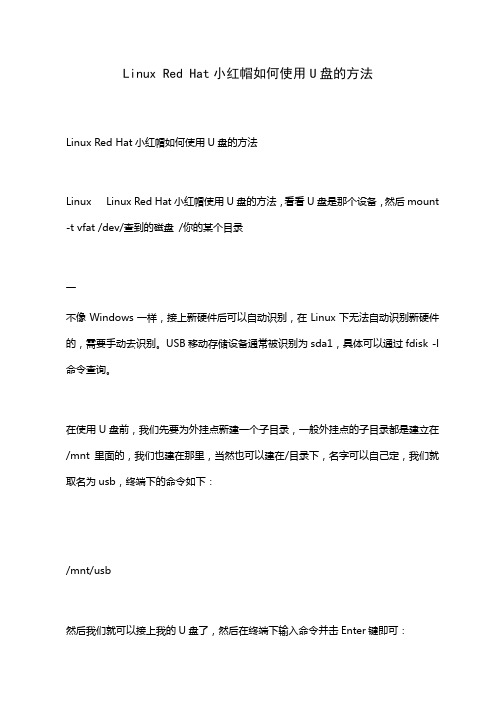
Linux Red Hat小红帽如何使用U盘的方法Linux Red Hat小红帽如何使用U盘的方法Linux Linux Red Hat小红帽使用U盘的方法,看看U盘是那个设备,然后mount -t vfat /dev/查到的磁盘/你的某个目录一不像Windows一样,接上新硬件后可以自动识别,在Linux下无法自动识别新硬件的,需要手动去识别。
USB移动存储设备通常被识别为sda1,具体可以通过fdisk -l 命令查询。
在使用U盘前,我们先要为外挂点新建一个子目录,一般外挂点的子目录都是建立在/mnt里面的,我们也建在那里,当然也可以建在/目录下,名字可以自己定,我们就取名为usb,终端下的命令如下:/mnt/usb然后我们就可以接上我的U盘了,然后在终端下输入命令并击Enter键即可:/dev/sda1 /mnt/usb在Windows下当我们用完U盘后,在我们取下U盘前我们先要删除,同样在Linux 下我们也要删除挂起点,方法是:/dev/sda1 /mnt/usb 或umount /dev/sda1如果不把U盘给umount掉,那样很容易造成数据的丢失。
二把你的优盘插上去,打开系统终端,先看看有没有认出来#lsusb如果认出来了,你会看到usb什么的设备的接着进入mnt这个目录#cd /mnt新建一个目录,比如:usbdisk#mkdir usbdisk在运行命令#mount -t vfat -o iocharset=cp936 /dev/sda1 /mnt/usbdiak(这个是在一行里的哦,-t 和-o是两个参数,sda1是你的优盘盘符) 这样在进入/mnt/usbdisk这个目录里去看看有没有东西要卸载的话#umount /dev/sda1就可以了三基本是不用配置.和windows系统下一样使用.所不同的是在linux下需要挂载一下.在这里我们先建立一个目录,用来将U盘挂载到该目录下:mkdir /mnt/usbHat linux9 GNOME桌面环境下怎样用U盘方案一:不像Windows一样,接上新硬件后可以自动识别,在Linux下无法自动识别新硬件的,需要手动去识别。
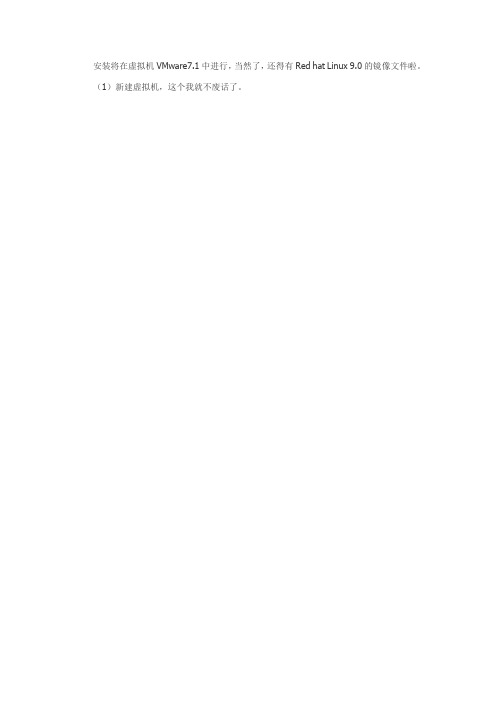
安装将在虚拟机VMware7.1中进行,当然了,还得有Red hat Linux 9.0的镜像文件啦。
(1)新建虚拟机,这个我就不废话了。
(2)开始安装准备,按<enter>(3)闪过几屏之后,就会出现英文的安装界面,<Next>(4)这一屏我们就可以看到,选择安装语言,直接是第一个——“简体中文”。
(5)下面是鼠标键盘的设置。
(6)下面开始安装了。
(7)选择安装类型。
因为增哥要我们运用Linux中的服务器,所以我选择“服务器”。
(8)分区。
这也是Linux与Windows不同之处,我建议大家选择手动分区。
(9)警告???不管!!!选择“是”。
(10)这时,你会看到虚拟机开始时默认为Linux分配的8.0G的硬盘空间。
(11)选中“空闲”,点击“新建”,弹出“添加分区”对话框。
(12)“挂载点”,也就是Linux的根目录“/”,因为Linux是文件系统,所有的命令都是通过文件来执行,所以要有个地方存放这些文件,这个地方就叫做“挂载点”,所以我选择“/”。
“文件系统类型”可以选择“ext2”或"ext3",此处我选择"ext3"。
挂载点的大小我分配7000MB,剩下的1G多另作他用。
(13)选中剩下的“空闲空间”,点击“编辑”,弹出“添加分区”对话框,这时候直接将“文件系统类型”改为“swap”,即“交换区”。
Linux在运行时会碰到内存空间不足的情况,这时候系统就要将长时间没用的一些程序从内存中“请”初来,放到一个地方,待内存空间富余再将这些程序“请”回去,这个地方就叫做“交换区”或“交换空间”,刚才剩余的空间亦为此图。
(14)下一步。
(15)将“允许进入”全部选中,因为以后要用到它们。
(16)系统默认语言,时区的设置。
(17)设置“根口令”,这个口令是取得root权限的关键,所以填写完毕一定要记住。
当重复填写完成时,则会提示“根口令被接受”。

一、填空题(2 X 10 分)1.全部Redhat 9.0系统安装最大大约需要多大磁盘空间( 5G ).2.Redhat 9.0默认的文件系统类型为( ext3 )3.输入了Shell命令的部分字符后按什么键可补全其余部分?( tab )4.要显示内存用量用什么命令?(free )5.完全删除/tmp下的所有文件用什么命令及参数?(rm –r /tmp )6.若从任一目录用什么命令可快速转到用户家目录?(cd ~ )7.要强制杀死某个进程用什么命令(kill -9 PID )8.以192.168.6.0/255.255.255.0代表的系列计算机是(192.168.6.1-192.168.6.254 )9.改变命令提示符的环境变量是(PS1 )10.要查找文件除了用find命令外还可以用什么命令?(locate )二、叙述题(70分)1.叙述Linux操作系统的三个主要部分及其功能。
(6分)内核:内核是系统的心脏,是运行程序和管理像磁盘和打印机等硬件设备的核心程序。
命令解释层:是系统的用户界面,提供了用户与内核进行交互操作的一种接口。
文件结构:是文件存放在磁盘等存储设备上的组织方法,文件结构的相互关联性使共享数据变得容易。
2.分别叙述linux对IDE硬盘和usb接口的移动硬盘的各个分区如何表示?(6分)hdxx,sdxx,3.叙述什么是shell? 什么是X window?Redhat的默认shell和X window是什么?(6分)1Shell 是系统的用户界面,提供了用户与内核进行交互操作的一种接口。
是一个命令解释器,它可以用来启动、挂起、停止、甚至编写程序。
2Xwindow是UNIX和Linux系统上的图形用户界面系统。
3 Linux的默认shell是bash,默认XWindow是XFree864.执行命令ls –l 时,某行显示如下:(8分)-rw-r--r-- 1 chris chris 207 jul 20 11:58 mydata(1)用户chris 对该文件具有什么权限?(2)执行命令useradd Tom后,用户Tom对该文件具有什么权限?(3)如何使任何用户都可以读写执行该文件?(4)如何把该文件属主改为用户root ?1 读写2 只读3 chmod 777 mydata4 chown root mydata5.关于Samba服务器:(1)叙述该服务器的功能;(2)配置该服务器时对安全性选项卡中的验证模式有哪几种选项?(5分)Samba服务器的功能是在既有windows也linux操作系统的局域网中提供计算机间的文件共享。

一,准备工作1,购买或下载Redhat9的安装光盘(3张盘)或镜像文件,或从红帽子主站下载∶/2,在硬盘中至少留2个分区给安装系统用,挂载点所用分区推荐4G以上,交换分区不用太大在250M左右比较适合,文件系统格式不论,反正安装过程会重新格式化。
3,记录下你电脑中下列设备型号∶鼠标、键盘、显卡、网卡、显示器。
及网络设置用到的IP地址、子网掩码、默认网关和DNS名称服务器地址等信息。
二,安装红帽子Red Hat Linux 9将光驱设为第一启动盘,放入第一张安装光盘后重新启动电脑,如果你的光驱支持自启动, 如无意外将出现如下图:直接按回车键后将出现如下图1 ,如果你不处理30秒后也会自动进入。
在图1中提示:是否测试安装CD的内容的完整性,选“OK”开始测试安装CD;选“Skip”不测试安装CD开始安装出现图6所示,如果是第一次安装当然要测试安装CD,选“OK”后回车,出现如下图2选“Test”测试安装光盘的文件,选“Eject CD”测试光盘以外的安装文件,这里我选择“Test”后回车,出现如下图3正在测试第一张安装CD,测试完后显示如下图4所示看到上图最后一行英文“It is OK to install from this media”说明这张安装CD是OK的,按“Enter”键回车后,显示如下图5所示选择“Continue”并回车开始安装。
假如你想测试余下的2张安装CD,请放入下一张安装CD到光驱中,并选“Test”后回车即开始测试,完成后再次出现图4画面表示通过测试,再按回车键后又出现图5所示,重复步骤直到完成全部安装CD的测试。
全部安装CD的测试完成后,用“向右箭头键”选择“Continue”并放入第一张安装CD到光驱后回车,安装程序开始检测计算机外围硬件设备,接着出现如下图6出现帮助文本和介绍,按“Hide Help”关闭帮助文本,按“Release Notes”显示发行注记,按“Next”进行下一步,出现如下图7这时鼠标可用了,这一步选择安装向导所用语言(不是安装系统所用语言),就选“简体中文(简体中文)”,点击“下一步”后显示如下图8选择键盘类型,一般的键盘多为美式键盘“U.S English”,选择好后,点击“下一步”显示如下图9根据你的鼠标类型进行选择,然后点击“下一步”显示如下图10选择安装类型,我这里选“个人桌面”,点击“下一步”显示如下图11磁盘分区设置是关键的一步,搞不好会丢失硬盘有用数据,请小心。

linux u盘自动挂载原理Linux是一种开源的操作系统,被广泛应用于各种领域。
在Linux 系统中,U盘是常见的外部存储设备,用于传输和存储数据。
当插入U盘时,Linux系统会自动将其挂载到文件系统中,使用户可以方便地访问U盘中的文件。
U盘的自动挂载是通过Linux系统中的udev服务来实现的。
udev 是Linux系统中的一种设备管理工具,负责监测和管理设备的插拔事件。
当检测到U盘的插入事件时,udev会自动调用相应的规则来处理该事件,其中就包括自动挂载U盘。
自动挂载U盘的过程可以分为以下几个步骤:1. 设备检测:当用户将U盘插入计算机的USB接口时,操作系统会通过USB控制器检测到U盘的存在,并发送一个插入事件给udev。
2. 规则匹配:udev会根据预先定义的规则来匹配插入事件所对应的设备。
这些规则通常存储在/etc/udev/rules.d/目录下的配置文件中。
规则的匹配可以基于设备的属性、设备的路径等信息。
3. 挂载处理:一旦找到匹配的规则,udev会根据规则中定义的动作来处理插入事件。
对于U盘,通常会执行挂载操作。
挂载操作会将U盘的文件系统与Linux系统的文件系统进行关联,使得用户可以在Linux系统中访问U盘中的文件。
4. 挂载点:在进行挂载操作时,udev会为U盘选择一个挂载点。
挂载点是文件系统中的一个目录,用于暂时存储U盘的文件。
通常情况下,挂载点会根据U盘的标识符来命名,比如/dev/sdb1。
5. 用户访问:一旦U盘成功挂载,用户就可以通过文件管理器或命令行等方式来访问U盘中的文件。
在文件系统中,U盘会被当作一个目录,用户可以通过该目录来查看和操作U盘中的文件。
需要注意的是,Linux系统在自动挂载U盘时会根据U盘的文件系统类型选择适当的挂载方式。
常见的文件系统类型包括FAT32、NTFS、ext4等。
不同的文件系统类型可能需要使用不同的挂载选项来进行挂载。
Linux系统还提供了手动挂载U盘的方法。


Linux 下U盘自动挂载
--------刘泽
我们经常需要在Linux下挂载U盘,以实现copy功能,常规的手动U盘挂载方法如下。
su模式下
先在/mnt 目录下新建一个文件夹,命名为usb,此文件夹是我挂载usb的地方。
挂载地址可以不唯一。
#mkdir /mnt/usb
然后挂载:
#mount -t vfat /dev/sda /mnt/usb
倘若出现错误,我么可以首先fdisk –l。
查看U盘在Linux下的设备名字。
然后具体修改/dev/sda。
不同的设备可能有差异。
然而很多时候,手动挂载非常不方便,为了提高效率,整合网络资源,给出一种相对简单的U盘自动挂载的方法。
做法非常简单,只需要添加udev规则,便可以实现U盘的自动挂载,并且支持热插拔,首先在目录/etc/udev/rules.d下创建10-my-udev.rules。
输入以下脚本文件:
Shell代码如下:
文
件格式未测试。
默认挂载到/media/usbhd-sdb1文件夹上,只是U盘名字可能有差异,读者可以自行查看具体名字。
我的U盘信息显示如下:U盘名字为E0B2-46DF。
RedHat9挂接U盘的过程和注意事项
1. 切换为root用户,基本登录用户权限不足(很关键)
su root
输入正确口令
2. 进入/sbin/ 目录,执行./fdisk -l命令,查看当前所有磁盘信息,会分别列出本地硬盘和U盘的信息
例如我的U盘标识信息为/dev/sdc1
我机器上fdisk命令不是随便哪里都可以执行的,必须切换到/sbin/目录,用root用户执行才出正确效果
3. 建立挂接文件夹mkdir /mnt/usb
/mnt/文件夹下通常放置系统外接入磁盘,例如光驱,软驱等
4. 执行挂接mount /dev/sdc1/mnt/usb
注意目前RedHat不通过外部辅助工具,只能挂接FAT32格式U盘,NTFS虽然在fdisk命令中能查看出来,但无法挂接成功,需要借助ntf-3g 等辅助工具完成
挂接成功后就可以切到/mnt/usb 目录下查看U盘文件内容了(文件名中文显示好像还有问题)。